Личный кабинет Ликард
Регистрация личного кабинета
Управлять картами физлица и корпоративные клиенты могут из своего профиля на официальном сайте в режиме онлайн. При этом предварительно клиенты должны привязать карту – авторизация будет возможна только после её регистрации в системе.
Корпоративного клиента
Чтобы зарегистрировать личный кабинет Ликард для юридических лиц, нужно:
- перейти по ссылке (https://customer.licard.ru/about/loyalty);
- вверху слева в блоке регистрации карты ввести её номер;
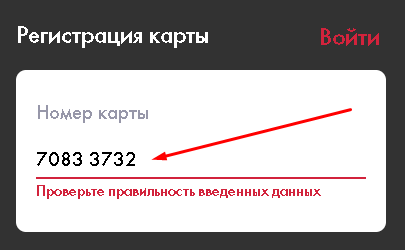
- заполнить анкету с персональными данными – указать ФИО владельца карты, выбрать пол и дату рождения;
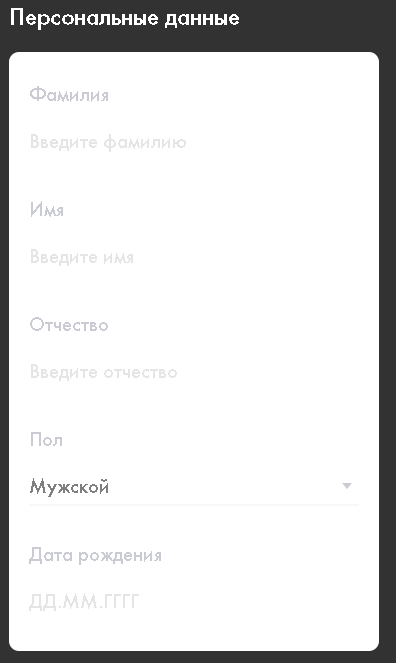
- ввести запрошенную контактную информацию владельца карты – написать телефон и email;
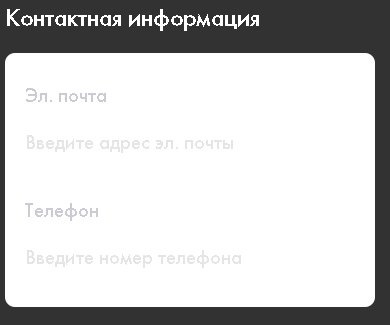
- при необходимости можно ввести номер карты друга;
- после заполнения всех полей нужно поставить четыре галочки в знак согласия с политикой конфиденциальности и др.;
- нажать «Зарегистрировать карту» в нижней строке.
Чтобы иметь возможность войти в личный кабинет Лукойл для юридических лиц, после отправки заявки на привязку карты нужно перейти в почту и нажать на ссылку в письме. На завершающем этапе пользователь придумывает пароль, который будет в дальнейшем использовать для авторизации. При его написании необходимо придерживаться инструкции – использовать буквы, символы, соблюсти длину.
Частного лица
Частные лица, которые имеют топливные карты компании, тоже могут использовать профиль на сайте для управления ими и других действий. И регистрация, и вход в личный кабинет Ликард стандартно выполняются по номеру карты. Кроме того, физлица вносят все те же данные, что и корпоративные клиенты:
- ФИО, пол, дату рождения;
- контактную информацию и др.
В конце нужно перейти по ссылке из письма на e-mail и придумать пароль для входа.
Вход в личный кабинет Ликард
Для входа в личный кабинет Ликард (Лукойл) используйте свои учетные данные – логин/пароль.
Для корпоративного клиента
Вход в личный кабинет Ликард для юридических лиц (ООО и др.):
- перейдите по ссылке на форму (https://my.licard.com/ru/login);
- укажите логин;
- напишите пароль;
- введите проверочный код – капчу из 5 символов;
- жмите «Войти».
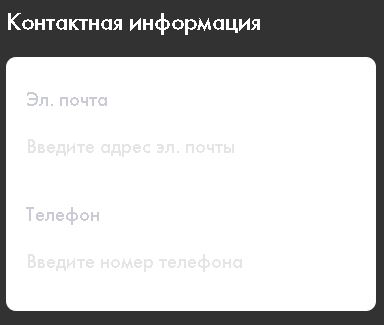
Для частного лица
Как и вход в личный кабинет Лукойл для юридических лиц, авторизация в профиле для частных клиентов выполняется по логину/паролю. Логином выступает номер топливной виртуальной карты, пароль пользователь придумывает при регистрации. В конце жмите кнопку «Войти».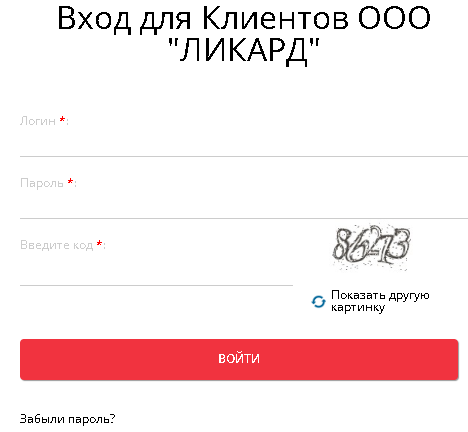
Функционал личного кабинета
Владельцы топливных карт с помощью зарегистрированного профиля могут пользоваться следующим функционалом портала:
- добавлять новые и удалять ненужные карты для оплаты на заправках, осуществлять их блокировку и разблокировку;
- оформлять карты лояльности Клуба ЛУКОЙЛ;
- получать информацию о специальных бонусах и скидках;
- контролировать единый бонусный счёт – следить за количеством накопленных баллов;
- становиться участником программ лояльности от Лукойл;
- работать с договорами – заключать новые, вносить изменения в текущие, предоставлять дополнительную информацию;
- устанавливать сроки платежей;
- создать отчёты в электронном виде;
- добавлять личную информацию о владельце карты – например, вносить новые контактные данные.
Профиль состоит из нескольких разделов:
- «Компания». Здесь представлена основная информация о юридическом лице, на имя которого оформлены топливные карты.
- «Контактные лица». Этот раздел позволяет получать сведения о контактных лицах организации, перечислены их e-mail, номера телефонов и другие данные.
- «Топливные карты». В этом блоке собраны все карты, оформленные на имя пользователя.
- «Отчётность». Здесь собраны счета на оплату, указан их номер, статус, сумма, сроки оплаты, размеры пеней.
- «Уведомления». В этом разделе будут собраны все сообщения, которые пользователь получает от компании. Например, это могут быть уведомления о предстоящих мероприятиях, изменении тарифов на обслуживание карт и др.
- «Поддержка». Через этот раздел можно получить консультации от специалистов компании.
В верхней информационной панели в кабинете корпоративных клиентов отражаются наименование компании и руководителя, состояние баланса и общий расход топлива за текущий месяц.
Кроме того, через профиль можно сформировать итоговые отчётные документы – счета-фактуры, акты оказания услуг, ведомости и др. Здесь же при необходимости можно пополнить баланс – для этого рядом с отражённой суммой есть кнопка «Пополнить счёт». Для оплаты можно использовать любые карты банка и вносить средства онлайн из своего профиля.
Мобильное приложение
Для управления балансом топливных карт с телефона и совершения других операций пользователи могут использовать приложения на смартфон.
Для IOS
Владельцы устройств на iOS могут устанавливать мобильное приложение, которое называется «ЛУКОЙЛ для бизнеса»:
- войдите по ссылке в App Store;
- скачайте предложенный файл на свой смартфон;
- найдите файл и откройте его для авторизации.
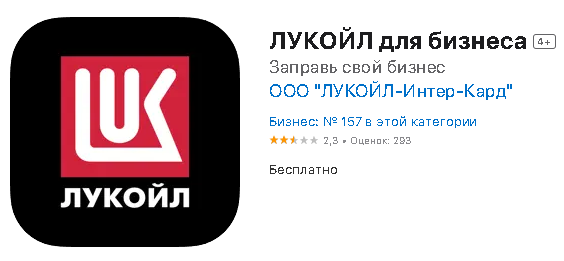
Для Android
Если у вас смартфон на Android, вы можете использовать сервис Google Play для установки приложения:
- перейдите по ссылке (можно зайти при помощи VPN-сервиса)
- скачайте файл из магазина приложений;
- откройте из загрузок установочный файл на своём устройстве.
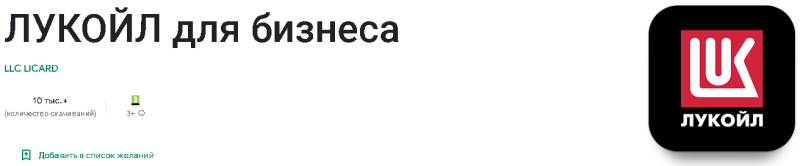
Служба поддержки через личный кабинет
При успешной авторизации в профиле пользователи могут обратиться в службу поддержки в режиме онлайн. Для этого:
- перейдите в одноимённый раздел (на верхней панели справа);
- заполните форму обращения и отправьте заявку в обработку;
- дождитесь ответа, который поступит в виде письма на e-mail в течение нескольких часов или ранее.
Кроме того, необходимую информацию можно получить непосредственно в ЛК. Например, здесь размещены данные о компании, условия текущих и будущих акций, форма договора, отчётность, данные по балансу, совершенным платежам и др.
Восстановление пароля
В случае утери пароля клиент может восстановить вход в аккаунт:
- в стандартной форме входа нажмите кнопку «Забыли пароль»;
- для успешного восстановления введите такие данные – свой e-mail и проверочный код с картинки;
- нажмите «Восстановить».
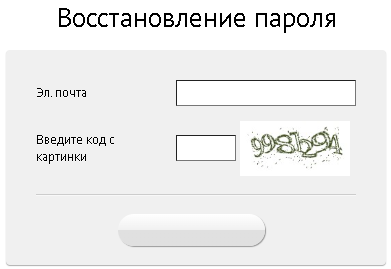
Адрес почты должен совпадать с тем, который предоставлен в момент регистрации. В этом случае на почту придёт письмо от компании, в котором будет ссылка для перехода в профиль и смены пароля.
Когда клиент не имеет доступа к тому e-mail, который указывал при регистрации, для восстановления доступа нужно обратиться в службу техподдержки (в профиле, по почте или в социальных сетях). Потребуется подтвердить личность соответствующими документами, после чего доступ будет предоставлен сотрудниками компании вручную, а клиенту будет предложено придумать новый пароль для входа.
Как отключить личный кабинет
Автоматически деактивация профиля клиента происходит при расторжении договора с компанией. Если пользователь аннулировал все выданные ранее топливные карты и разорвал договор, вход в аккаунт для него будет заблокирован.
Но процедуру можно выполнить самостоятельно. Для этого в настройках своего аккаунта найдите кнопку для удаления данных, при этом система запросит дополнительное согласие, чтобы исключить случайную деактивацию. После того как пользователь даст согласие, доступ для него будет закрыт.